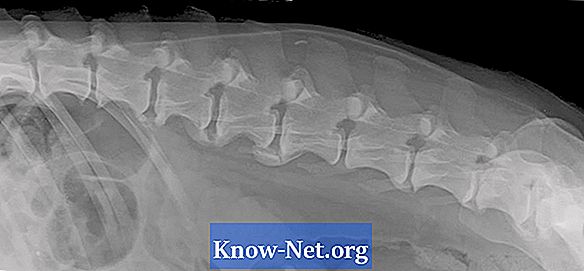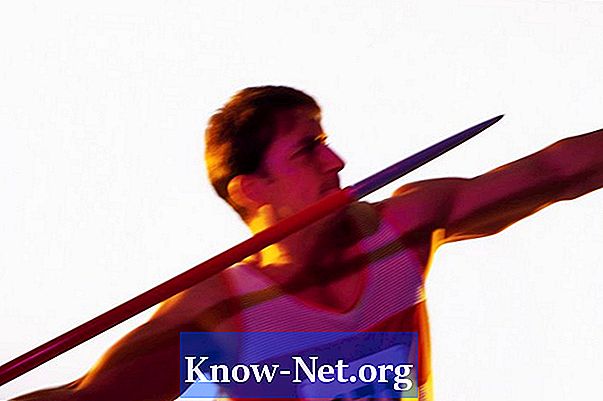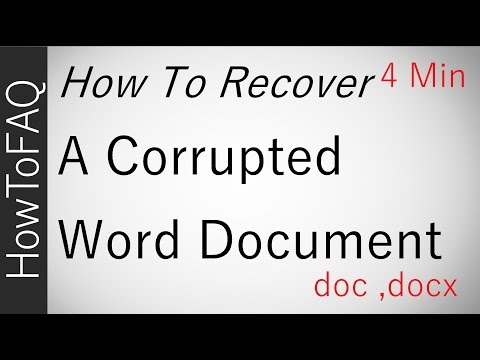
Turinys
- Atidarykite ir pataisykite failą
- 1 žingsnis
- 2 žingsnis
- 3 žingsnis
- Atkurkite tekstą iš sugadinto „Word“ failo
- 1 žingsnis
- 2 žingsnis
- 3 žingsnis
- 4 žingsnis

Bandote pasiekti „Microsoft Word“ dokumentą tik tada, kai jus pasitiks klaidos pranešimas, kad failas buvo sugadintas arba sugadintas ir nebus atidarytas. Nors svarbių failų atsarginę kopiją turėtumėte saugoti debesies saugojimo programoje ar serveryje, sugadintą failą galite ištaisyti naudodami „Word“ atidarymo ir taisymo įrankį. Jei tai neveikia, galite išbandyti įrankį „Atkurti tekstą iš bet kurio failo“, kuris greičiausiai veiks, tačiau atkurtą tekstą turėsite performatuoti iš naujo.
Atidarykite ir pataisykite failą
1 žingsnis
Atidarykite „Microsoft Word“. Spustelėkite mygtuką „Microsoft Office“ ir spustelėkite atidaryti.
2 žingsnis
Eikite į sugadintą failą. Spustelėkite failą, kad jį pasirinktumėte, ir spustelėkite failo pavadinimą.
3 žingsnis
Spustelėkite rodyklę šalia mygtuko „Atidaryti“ ir pasirinkite „Atidaryti ir taisyti“. Jei procesas bus sėkmingas, pataisytas dokumentas bus atidarytas „Word“. Jei gaunate klaidos pranešimą arba failas atrodo sugadintas, galite pabandyti atkurti tekstą iš failo.
Atkurkite tekstą iš sugadinto „Word“ failo
1 žingsnis
Atidarykite „Word“ ir spustelėkite mygtuką „Microsoft Office“.
2 žingsnis
Meniu apačioje spustelėkite nuorodą „Word Options“. Kairėje „Word“ parinkčių lango srityje pasirinkite „Išplėstinė“. Skiltyje Bendra pasirinkite parinktį „Patvirtinti failo formato konvertavimą atidarius“ ir spustelėkite „Gerai“. Tai įgalina teksto paieškos funkciją.
3 žingsnis
Spustelėkite „Microsoft Office“ mygtuką ir spustelėkite „Atidaryti“. Spustelėkite langelio rodyklę šalia failo pavadinimo laukelio. Pasirinkta parinktis gali būti „Visi failai“ arba „Word dokumentai“. Pasirinkite parinktį „Atkurti tekstą iš bet kurio failo (.)’.
4 žingsnis
Eikite į sugadintą failą. Spustelėkite failą, pasirinkdami jį. Spustelėkite mygtuką „Atidaryti“. Prieš redaguodami ar išsaugodami atkurtą tekstą, ištrinkite visus dvejetainius duomenis, kurie rodomi dokumento pradžioje ir pabaigoje.